![]() Bu özellikler yalnızca Standart ve Profesyonel program yapılandırmalarında mevcuttur.
Bu özellikler yalnızca Standart ve Profesyonel program yapılandırmalarında mevcuttur.
Örnek için dizine gidelim "Çalışanlar" . Örnekte, sadece birkaç satırımız var. Ve burada, tabloda binlerce kayıt olduğunda, sadece gerekli satırları bırakmanıza yardımcı olacak, gerisini gizleyen filtrelemedir.
Satırları filtrelemek için önce filtreyi hangi sütunda kullanacağımızı seçin. göre filtreleyelim "Dal" . Bunu yapmak için sütun başlığındaki 'huni' simgesine tıklayın.
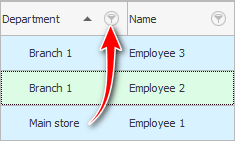
İhtiyacımız olanı seçmenin kaldığı benzersiz değerlerin bir listesi belirir. Bir veya daha fazla değer seçebilirsiniz. Şimdi sadece ' Şube 1'deki çalışanları görüntüleyelim. Bunu yapmak için bu değerin yanındaki kutuyu işaretleyin.
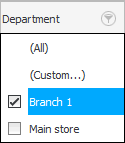
Şimdi nelerin değiştiğini görelim.
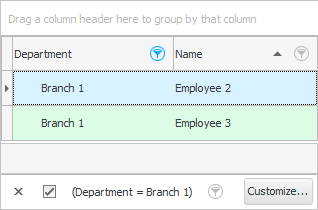
İlk olarak, geriye sadece ' Şube 1'de çalışanlar kaldı.
İkinci olarak, alanın yanındaki 'huni' simgesi "Dal" şimdi vurgulanır, böylece verilerin bu alan tarafından filtrelendiği hemen anlaşılır.
Filtrelemenin birden fazla olabileceğini unutmayın. Örneğin, müşteri tablosunda aynı anda görüntüleyebilirsiniz. "VIP alıcılar" ve sadece belirli kişilerden şehirler .
Üçüncüsü, aşağıda "tablolar" aynı anda birkaç işlevi içeren bir filtreleme paneli belirdi.
Soldaki 'çapraz'a tıklayarak filtreyi iptal edebilirsiniz.
Filtrelemeyi geçici olarak devre dışı bırakmak için kutunun işaretini kaldırabilirsiniz. Bu, ikinci kez ayarlamak istemediğiniz karmaşık bir filtre ayarlandığında kullanışlıdır. Bu nedenle, tüm kayıtları yeniden görüntüleyebilir ve ardından filtreyi yeniden uygulamak için onay kutusunu açabilirsiniz.
Ve filtre değiştirilirse, bu yerde hala filtre değişiklikleri geçmişi olan bir açılır liste olacaktır. Önceki veri görüntüleme durumuna dönmek kolay olacaktır.
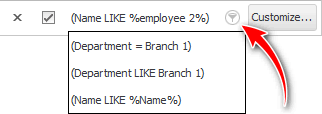
' Özelleştir... ' düğmesine tıklayarak filtre özelleştirme penceresini görüntüleyebilirsiniz. Bu, farklı alanlar için karmaşık filtreler derlemek için bir penceredir.
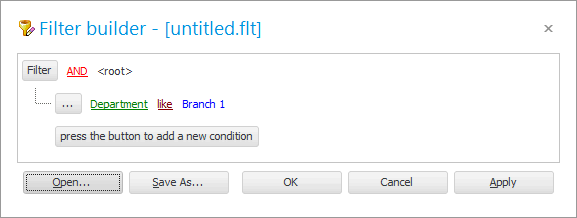
Ayrıca, bir kez derlenen karmaşık bir filtre ' kaydedilebilir ', böylece daha sonra kolayca ' açılabilir ' ve tekrar derlenmeyebilir. Bu pencerede bunun için özel düğmeler vardır.
![]() Burada nasıl kullanılacağı hakkında daha fazla ayrıntı görebilirsiniz
Burada nasıl kullanılacağı hakkında daha fazla ayrıntı görebilirsiniz ![]() büyük filtre ayarları penceresi .
büyük filtre ayarları penceresi .
![]() Ayrıca birde şu var
Ayrıca birde şu var ![]() küçük filtre ayarları penceresi .
küçük filtre ayarları penceresi .
![]() nasıl kullanabileceğinizi görün
nasıl kullanabileceğinizi görün ![]() filtre dizisi .
filtre dizisi .
![]() Filtre koymanın en hızlı yolunu görün
Filtre koymanın en hızlı yolunu görün ![]() mevcut değere göre .
mevcut değere göre .
Diğer faydalı konular için aşağıya bakın:
![]()
Evrensel Muhasebe Sistemi
2010 - 2024